A卡掉驱动?超简单解决方法在此!
驱动崩溃这种情况挺常见的。玩游戏的时候突然黑屏了,或者画面卡住不动了,再不然系统弹出“驱动程序超时”的提示,这些都会让使用体验变得很差。要是A卡掉驱动了,要怎么解决呢?现在就给大家分享几个解决的办法,能让你的显卡快点稳定运行起来。

一、A卡掉驱动的常见原因
驱动版本不兼容的情况时有发生。新的驱动或许会有Bug,又或者会跟当下的系统、软件产生冲突。
系统或者软件之间会产生冲突。就像后台运行的程序,杀毒软件、优化工具之类的,它们很可能会和显卡驱动抢夺资源呢。
硬件方面可能存在一些状况,会让稳定性变差。比如说显卡,要是供电不够、散热效果不好或者超频太猛了,就容易出现这种稳定性下降的情况。
Windows自动更新会带来干扰,用户手动更新的驱动版本,被系统自动安装的旧版驱动给覆盖了。
二、解决A卡掉驱动的实用方法
方法1:彻底卸载并重新安装驱动
1、使用DDU工具清理旧驱动
去把Display Driver Uninstaller(DDU)这个工具下载下来。
首先进入安全模式,然后点击“开始”,接着点击“设置”,再点击“系统”,之后点击“恢复”,继续点击“恢复选项”,再点击“高级启动”,最后点击“立即重新启动”。电脑重启之后呢,会出现“选择一个选项”这个界面,在这个界面里要选择“疑难解答”,接着选“高级选项”,再选“启动设置”,最后选择“重启”。电脑又一次重启后,屏幕上就会出现好多启动选项。这时候,利用键盘上的功能键(一般来说是F4或者F5),就能选择自己想要的启动模式了。
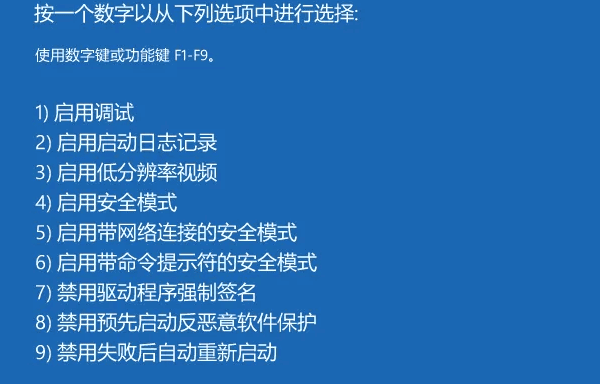
先把电脑调至安全模式,然后打开DDU工具。在这个工具里,找到“AMD显卡驱动”的选项,接着将其残留的文件彻底清理干净。
清理完AMD显卡驱动,重启电脑。
2、安装稳定版驱动
先把“驱动人生”这个软件下载下来,再安装好。这个软件能自动检测显卡驱动有没有问题,检测完了呢,就会给你匹配最新的驱动程序,然后你就可以把这个最新的驱动程序下载并安装上。
启动软件后,点击“立即扫描”检测当前驱动状态;
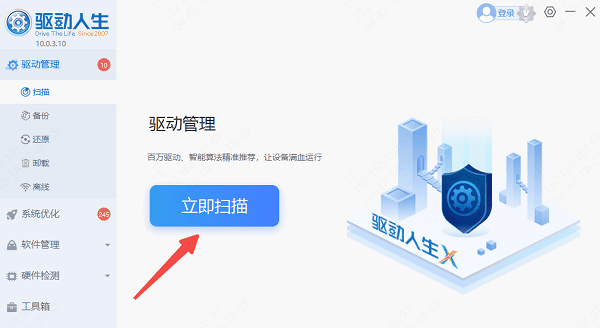
扫描完了以后,要把显卡找出来,然后点击“安装”或者“升级驱动”,这样就能解决驱动不正常的问题了。
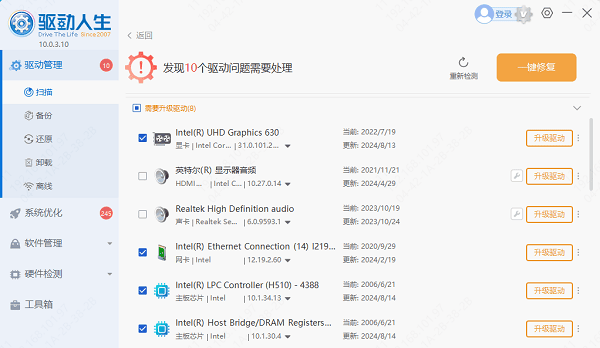
然后重启电脑,检查显卡是否恢复正常。
方法2:调整系统与显卡设置
1、关闭Windows自动更新驱动
先按下Win键和R键,然后在弹出的运行框里输入“gpedit.msc”,这样就能进入组策略编辑器啦。
首先,我们要对计算机进行相关设置。怎么设置呢?要按照这样的顺序来操作:先选择计算机配置,接着找到管理模板,再从管理模板里选中Windows组件,然后在Windows组件里点击Windows更新,最后选择管理从Windows更新提供的更新。在这个操作完成之后,把“隐藏的更新”启用起来,这样就能阻止显卡驱动更新了。
2. 要把Radeon Adrenalin的自动超频功能给禁用掉。
AMD显卡的控制面板打开之后,进到“性能→调整”这个界面,像自动超频(Auto Overclock)以及Radeon Boost这类可能会对稳定性产生影响的功能,都给它关掉。
方法3:排查硬件与供电问题
1、检查电源功率
要让电源的额定功率能够达到显卡的需求才行,就拿RX 6700 XT来说,它就最好搭配650W及以上的电源。
2、改善散热条件
显卡风扇要是积了灰尘,那就得清理一下。有时候,机箱风道也得调整调整,或者再添个散热风扇,这都是为了让显卡散热更好。
在驱动人生里,有个“硬件检测”功能,这个功能里面还有个“运行监测”。把“运行监测”打开,就能实时监控显卡温度了。要是显卡温度长时间都在85°C以上的话,那可就得着重进行优化了。
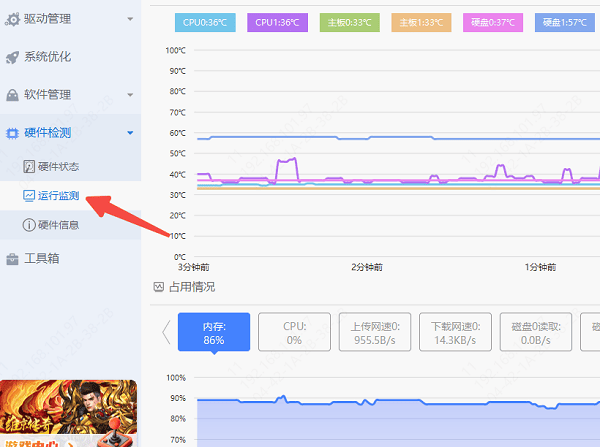
3、恢复默认频率
要是手动给显卡进行了超频操作的话,那就最好利用控制面板把频率调回默认值。
a卡掉驱动了怎么办呢?下面就来说说解决方法。要是碰到网卡、显卡、蓝牙或者声卡这些设备驱动方面的问题,那就可以去下载“驱动人生”这个软件来检测和修复。而且啊,“驱动人生”的功能可不少呢,它不仅支持下载驱动,还能安装驱动,就连驱动备份之类的操作也不在话下,可以很灵活地对驱动进行管理。





